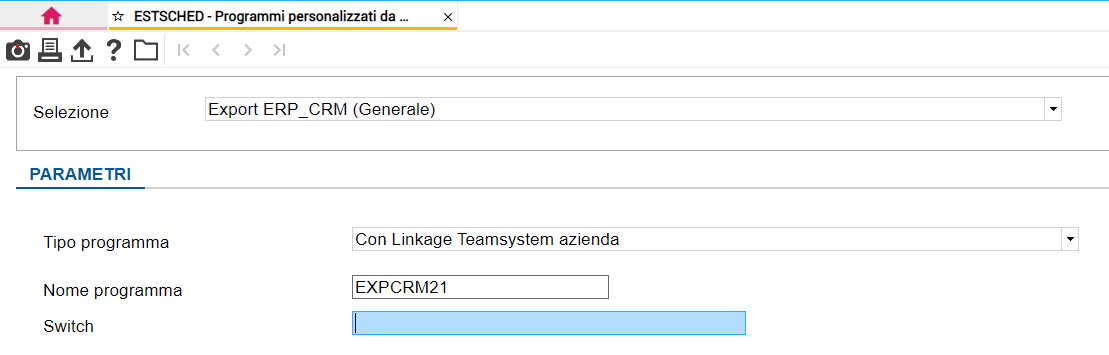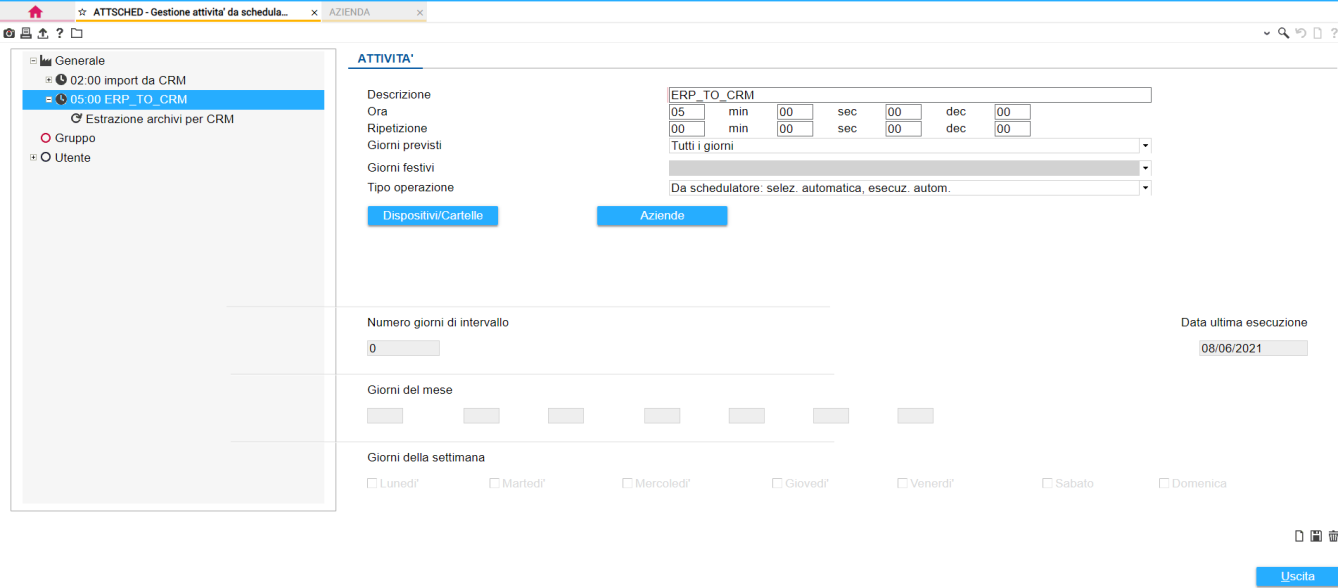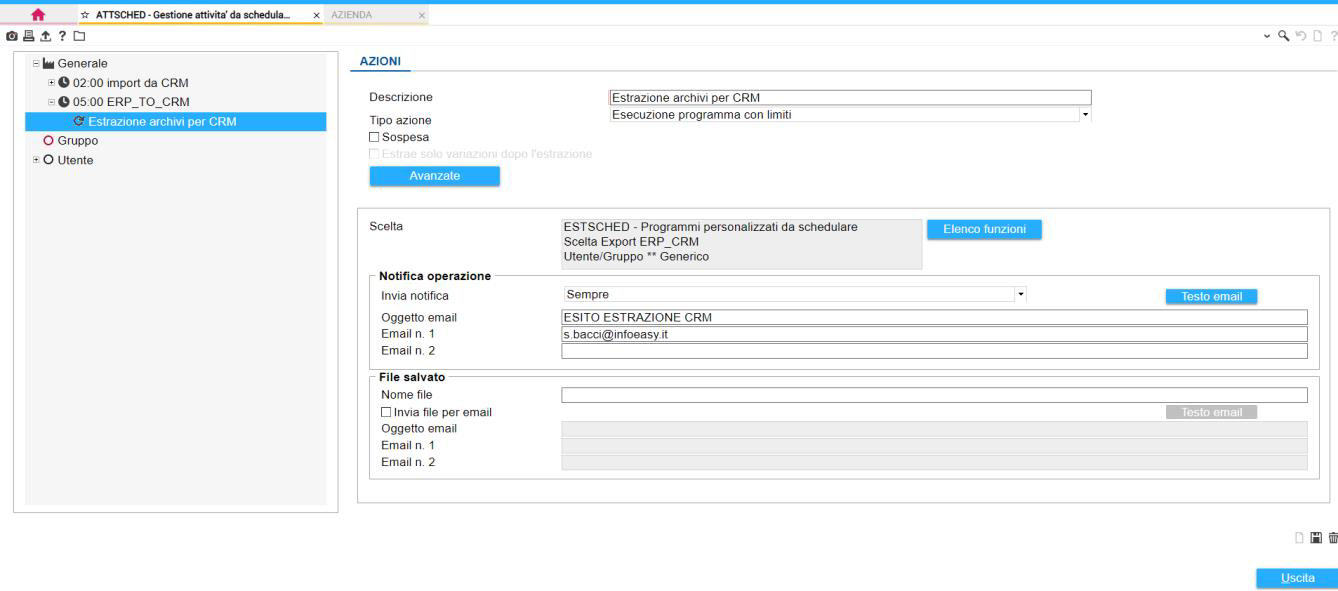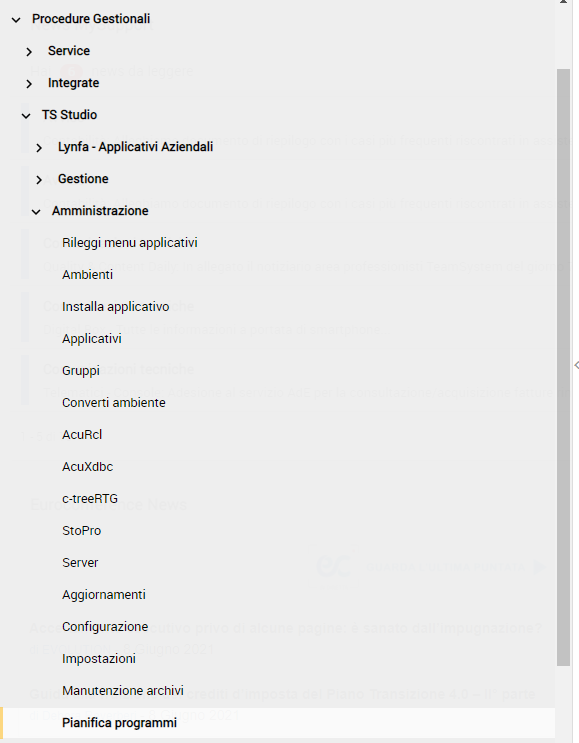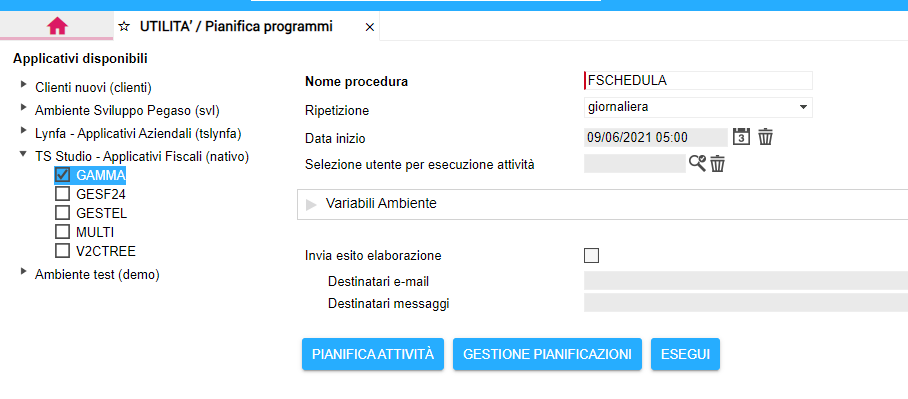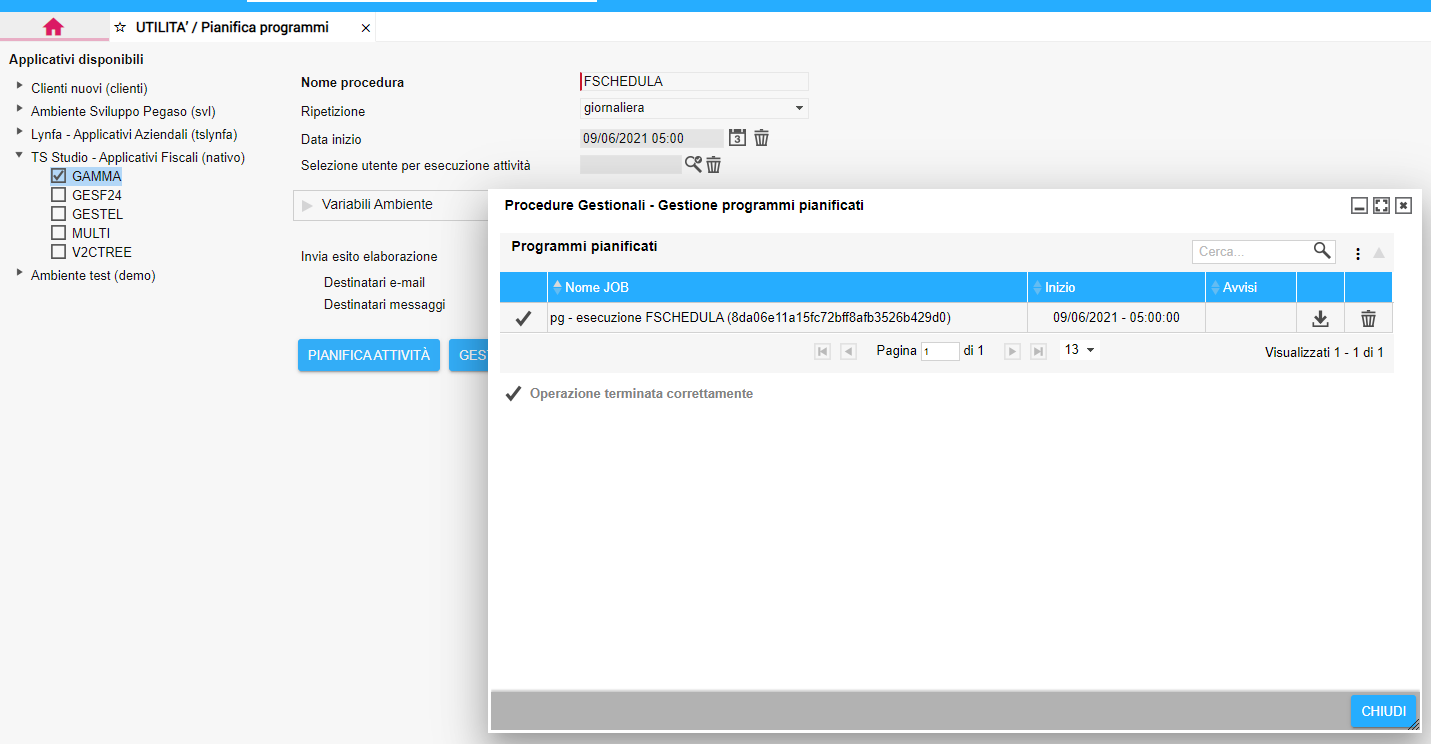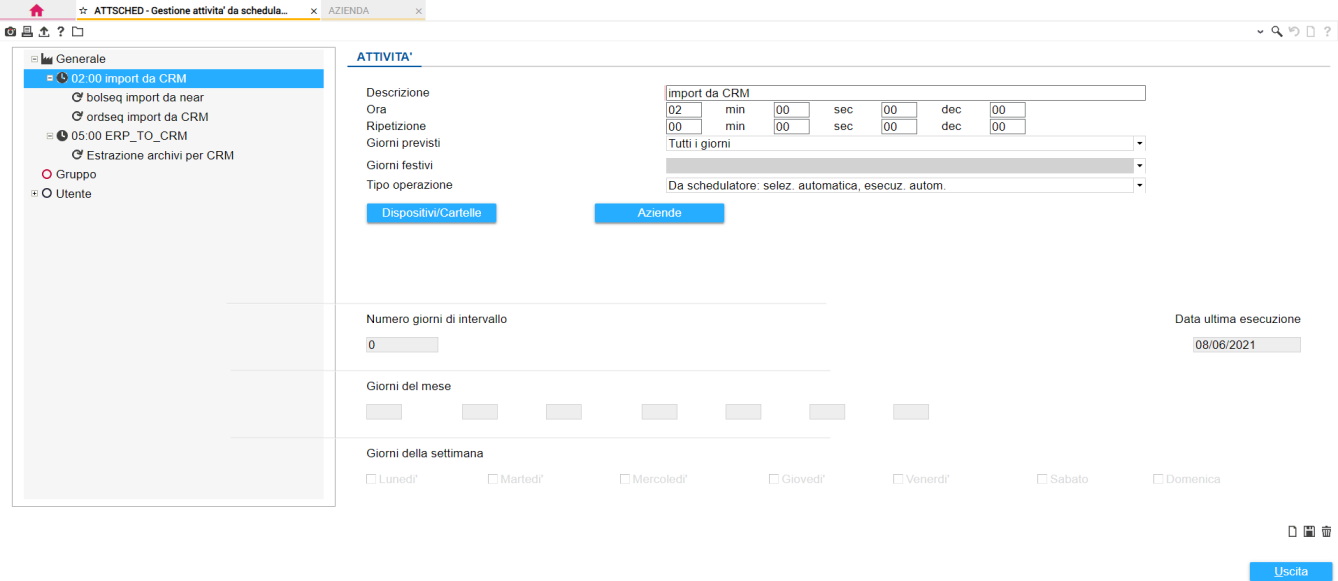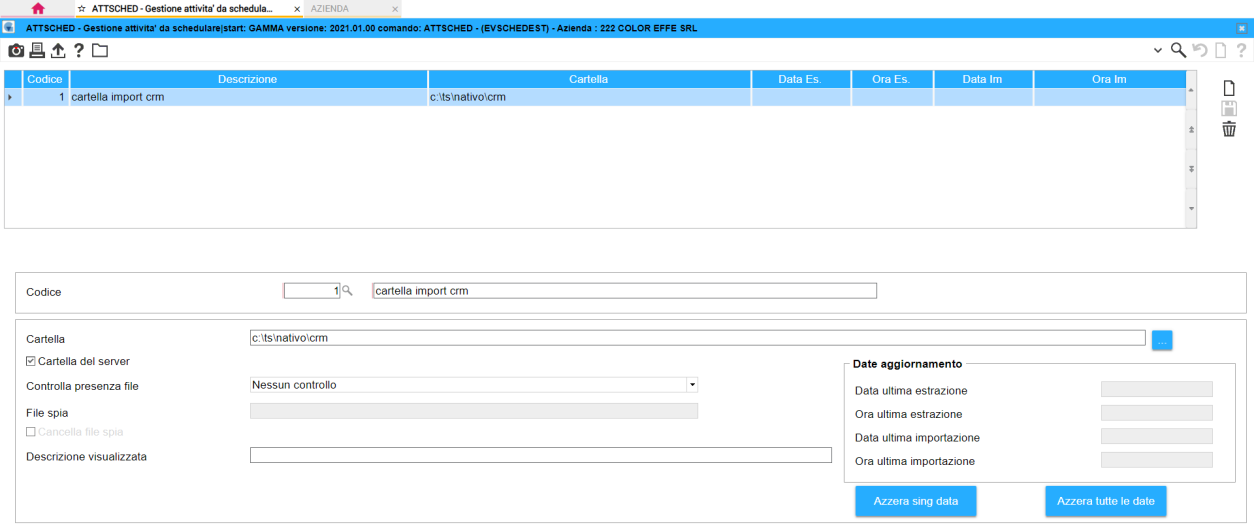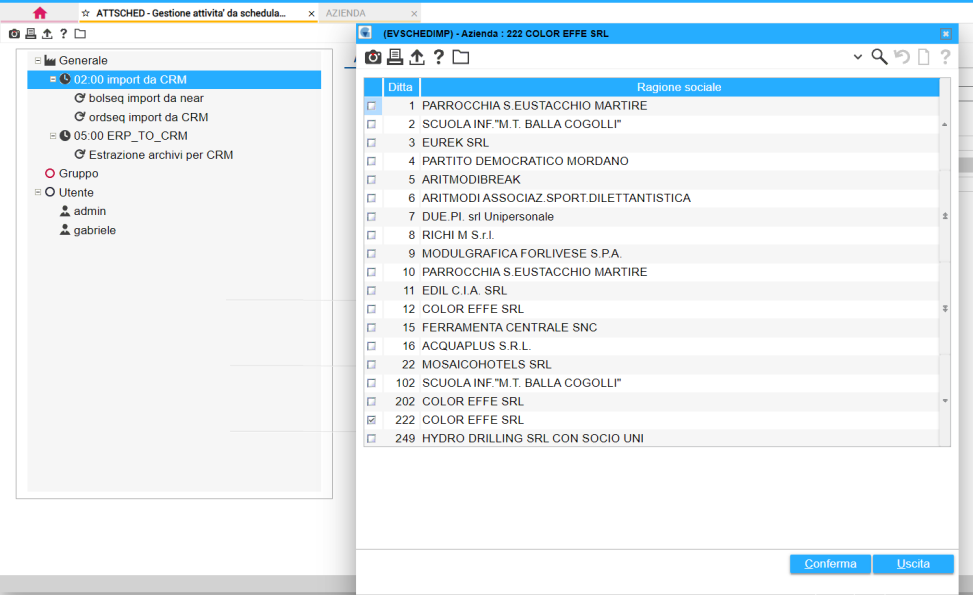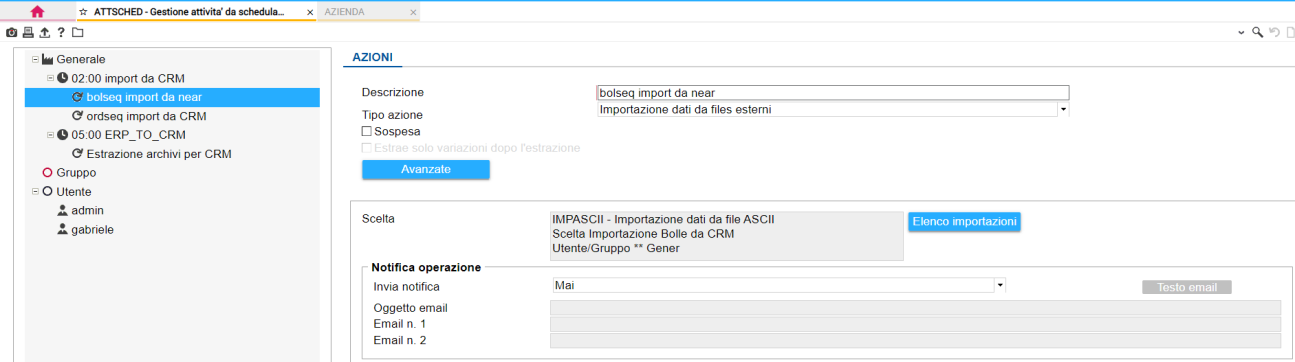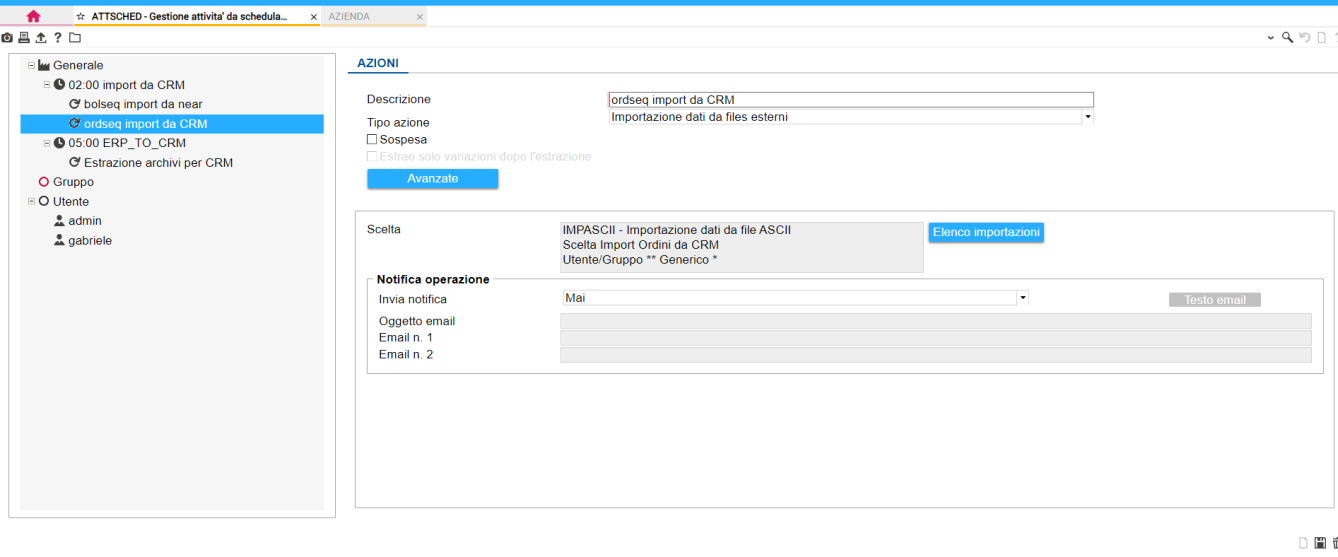Configurazione e schedulazione avvio connettore di estrazione Teamsystem Azienda-crm e importazione
E’ possibile tramite lo schedulatore del Polyedro, generare e pianificare le attività di import/export in modo automatico e continuativo.
Configurazione estrazione dati massivi da EXPCRM21
Per prima cosa è necessario configurare tramite il comando ESTSCHED, la selezione personalizzata dove viene indicato il nome del programma da eseguire.
Successivamente in ATTSCHED – Gestione attività da schedulare, va generata una nuova attività (1) con la relativa azione da eseguire (2)
1. Indicare l’orario di avvio ed eventuale ripetitività
2. In riferimento all’attività si possono generare diverse azioni ognuna delle quali richiama la selezione precedentemente generata con ESTSCHED.
Associare l’attività da eseguire tramite il tasto “Elenco Funzioni”.
Una volta impostate le attività da schedulare va pianificata in Polyedro la relativa elaborazione dal menù Procedure Gestionali -> Amministrazione -> Pianifica programmi.
Selezionare il contesto all’interno dell’ambiente dove è stata generata la schedulazione, il Nome Programma FSCHEDULA, il tipo di ripetizione e la data di inizio attività. Indicare eventuali destinatari mail se si vuole ricevere l’esito dell’elaborazione, dopo aver selezionato il flag relativo. Con il tasto Pianifica Attività viene generato sul portale la pianificazione dell’elaborazione.
Configurazione importazione ordini e bolle da CRM
La stessa procedura di configurazione va seguita per la schedulazione dei programmi di importazione da CRM. L’unica differenza in fase di settaggio delle operazioni, riguarda l’obbligatorietà di indicazione della ditta da elaborare e della cartella del server dalla quale importare i dati.
Tramite il tasto Dispositivi/Cartelle impostare il percorso dei file da importare
Mentre la ditta va selezionata accedendo al tasto Aziende.
Vanno poi generate le azioni di importazione sia per le bolle che per gli ordini dopo aver memorizzato le selezioni in IMPASCII relative ai tracciati precedentemente settati.